Ghost win7系统如何禁止计算机对文件进行加密【图文】
更新日期:2023-08-24 23:22:04
来源:网友投稿
手机扫码继续观看

很多Ghost win7系统用户为了保护自己的文件隐私安全,都会对自己的文件进行加密操作。可是当我们把电脑借给别人使用的时候,却又不想要别人在计算机里面对文件进行加密处理,造成自己也无法打开那些文件。那么我们改如何才能在Ghostwin7系统里面给如何来设置呢?
1、首先点击win7系统里面的开始菜单,接着我们选择“运行”,在打开的运行界面里面我们输入“secpol.msc”命令,紧跟着单击回车;

2、在打开的“本地安全策略”窗口里面,我们单击“公钥策略”,接着在右侧的“对象类型”里面大家选择右击“加密文件系统”,其次选择“属性”项;
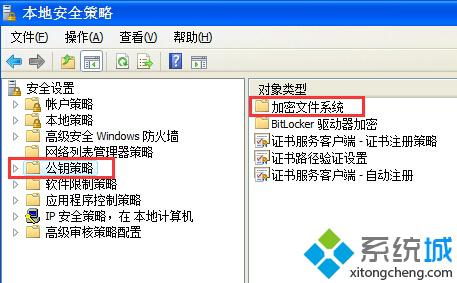
3、在出现的“加密文件系统 属性”窗口里面大家选择“常规”标签,在“使用加密文件系统(EFS)的文件加密”列表下三个选项我么选择 “不允许”操作,紧接着我们再按照顺序依次点击“应用--确定”;

4、此时大家可以对一个文件进行加密操作,首先选中文件夹使用鼠标右键单击选择“属性”;
5、在系统弹出来的属性界面里面,我们把它切换到“常规”标签栏中,并且选择“高级”选项;
6、在“高级属性”里面大家选中“加密内容以便保护数据”选项;
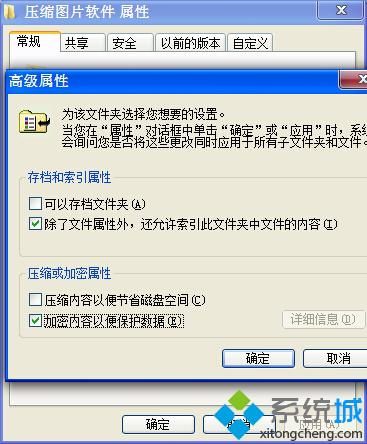
7、然后系统一般会出现如下出错提示。这样的话,用户就实现了禁止计算机对文件进行加密的设置操作。
该文章是否有帮助到您?
常见问题
- monterey12.1正式版无法检测更新详情0次
- zui13更新计划详细介绍0次
- 优麒麟u盘安装详细教程0次
- 优麒麟和银河麒麟区别详细介绍0次
- monterey屏幕镜像使用教程0次
- monterey关闭sip教程0次
- 优麒麟操作系统详细评测0次
- monterey支持多设备互动吗详情0次
- 优麒麟中文设置教程0次
- monterey和bigsur区别详细介绍0次
系统下载排行
周
月
其他人正在下载
更多
安卓下载
更多
手机上观看
![]() 扫码手机上观看
扫码手机上观看
下一个:
U盘重装视频










